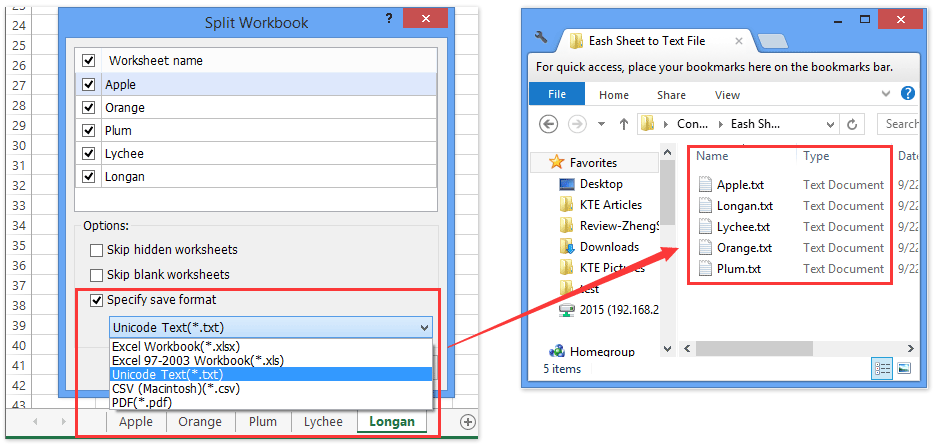Hogyan exportálhat / menthet minden sort szövegfájlként az Excel programba?
Normális esetben könnyen elmenthetünk egy munkalapot külön szövegfájlként, de hogyan exportálhatunk és menthetünk el egyetlen sort szövegfájlként az Excelben? És hogyan lehet az egyes sorokat külön szövegfájlként exportálni és menteni? Ez a cikk bemutatja a Kutools for Excel segédprogramjait, hogy könnyen megoldja őket.
Egy sor exportálása/mentése szöveges fájlként a Kutools for Excel segítségével
Exportáljon/mentsen minden sort szöveges fájlként a Kutools for Excel segítségével
Minden lapot egyszerűen tömegesen menthet külön PDF / CSV / szövegfájlként vagy munkafüzetként az Excel programba
Általában az aktív munkalapot külön .pdf, .txt vagy .csv fájlként menthetjük a Mentés másként funkcióval. De Kutools for Excel Felosztott munkafüzet segédprogram segítségével könnyedén elmentheti az egyes munkafüzeteket különálló PDF / CSV / szövegfájlként vagy munkafüzetként az Excel programban.
Egy sor exportálása/mentése szöveges fájlként a Kutools for Excel segítségével
Kutools az Excelhez Tartomány exportálása fájlba segédprogram egy tartományt szövegfájlként, csv-fájlként vagy html-fájlként stb. menthet el. Ezért ezt a segédprogramot használhatjuk egy teljes sor egyszerű exportálására szövegfájlként az Excelben.
Kutools az Excel számára - Tele van több mint 300 alapvető Excel-eszközzel. Élvezze a teljes funkcionalitású 30 napos INGYENES próbaverziót hitelkártya nélkül! Letöltés most!
1. Jelölje ki a teljes sort, amelyet szövegfájlként menteni szeretne, majd kattintson a gombra Kutools Plus > Import Export > Tartomány exportálása fájlba. Lásd az alábbi képernyőképet:

2. A megnyíló Exportálás fájlba párbeszédpanelen ellenőrizze a Unicode szöveg opciót, majd kattintson a Tallózás gombra  mellett a Könyvtár mentése doboz.
mellett a Könyvtár mentése doboz.

3. A felugró Válasszon ki egy könyvtárat a fájl exportálásához párbeszédpanelen, válassza ki azt a mappát, amelybe a szövegfájlt menteni szeretné, majd kattintson a OK gombot.

4. Kattintson a Ok gombra, amikor visszatér a Tartomány exportálása fájlba párbeszédablak.
Megjegyzések:
1. Ha sikeres mentés után szeretné megnyitni a szöveges fájlt, ellenőrizheti a Exportálás után nyissa meg a fájlt opciót a Tartomány exportálása fájlba párbeszédpanelen.
2. Ha több sort külön szövegfájlként kell mentenie, akkor ezeket a lépéseket sokszor meg kell ismételnie, hogy minden sort különálló szövegfájlként mentse el. Az egyes sorok egyszerű szöveges fájlként történő mentéséhez kérjük, folytassa a következő módszer megtekintésével.
Kutools az Excel számára - Töltse fel az Excelt több mint 300 alapvető eszközzel. Élvezze a teljes funkcionalitású 30 napos INGYENES próbaverziót hitelkártya nélkül! Szerezd meg most
Exportáljon/mentsen minden sort szövegfájlként a Kutools for Excel segítségével
Valójában, ha telepítve van a Kutools for Excel, akkor minden sort feloszthatunk egy új lapra. Osztott adatok segédprogramot, majd alkalmazza azt Felosztott munkafüzet segédprogram segítségével ezeket a lapokat különálló szövegfájlokként mentheti az Excel programba.
Kutools az Excel számára - Tele van több mint 300 alapvető Excel-eszközzel. Élvezze a teljes funkcionalitású 30 napos INGYENES próbaverziót hitelkártya nélkül! Letöltés most!
1. Válassza ki azt a tartományt, amelyet az egyes sorok szövegfájlként menteni kíván, majd kattintson a gombra Kutools Plus > Osztott adatok.

2. Az Adatok felosztása több munkalapra párbeszédpanelen ellenőrizze a Fix sorok opciót, és írja be 1 az alábbi mezőbe, adjon meg egy szabályt a Szabályok legördülő menüből, majd kattintson a gombra Ok gombot.

Most minden sor egy új munkafüzet új munkalapjára van felosztva a címsorral. Ha nincs szüksége a címsorra az új lapokban, törölje a jelet Adataim fejléceket tartalmaznak opciót.
3. Az új lapon kattintson a gombra Kutools Plus > Munkafüzet > Felosztott munkafüzet.

4. A megnyíló Munkafüzet felosztás párbeszédpanelen ellenőrizze a Mentés típus válasszuk a lehetőséget Unicode szöveg (* .txt) az alábbi legördülő listából, majd kattintson a gombra Hasított gombot.

Megjegyzések:
(1) Ha nem kell rejtett munkalapokat menteni szöveges fájlokként, ellenőrizze a A rejtett munkalapok kihagyása opciót.
(2) Ha nem kell üres munkalapokat menteni szöveges fájlokként, ellenőrizze a Üres munkalapok kihagyása opciót.
5. Adjon meg egy mappát, ahová a szöveges fájlokat menteni kívánja Válassza ki a Mappa kattintson a gombra Válassza ki a Mappa gombot.

Ha sok munkalap van, amelyet szöveges fájlként ment el, a felosztása némi időt vesz igénybe.
Ezután látni fogja, hogy az egyes sorok fel vannak osztva és szövegfájlként kerülnek mentésre a megadott mappába.
Kutools az Excel számára - Töltse fel az Excelt több mint 300 alapvető eszközzel. Élvezze a teljes funkcionalitású 30 napos INGYENES próbaverziót hitelkártya nélkül! Szerezd meg most
Bemutató: minden sor exportálása / mentése szöveges fájlként az Excel programba
Kapcsolódó cikkek:
A legjobb irodai hatékonyságnövelő eszközök
Töltsd fel Excel-készségeidet a Kutools for Excel segítségével, és tapasztald meg a még soha nem látott hatékonyságot. A Kutools for Excel több mint 300 speciális funkciót kínál a termelékenység fokozásához és az időmegtakarításhoz. Kattintson ide, hogy megszerezze a leginkább szükséges funkciót...

Az Office lap füles felületet hoz az Office-ba, és sokkal könnyebbé teszi a munkáját
- Füles szerkesztés és olvasás engedélyezése Wordben, Excelben és PowerPointban, Publisher, Access, Visio és Project.
- Több dokumentum megnyitása és létrehozása ugyanazon ablak új lapjain, mint új ablakokban.
- 50% -kal növeli a termelékenységet, és naponta több száz kattintással csökkenti az egér kattintását!